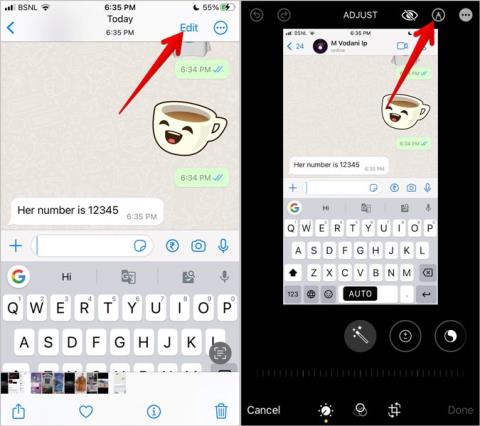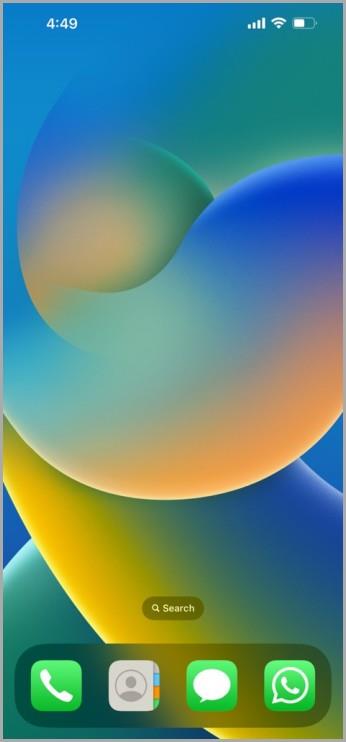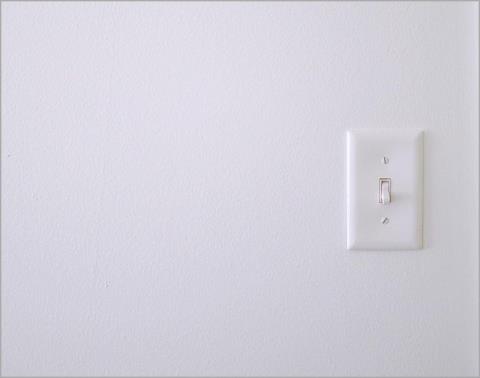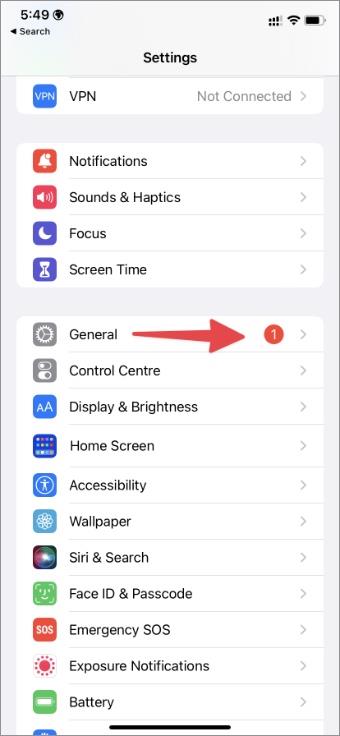A Sötét módban elakadt iPhone 8 legjobb megoldása

Az iPhone beragadt sötét módba? Íme, mit tehet, hogy iPhone-ja visszakapcsoljon világos módba.

Az iPhone-felhasználók nem túl gyakori probléma, amikor csatlakoznak egy Wi-Fi hálózathoz, de úgy találják, hogy nincs internet. Az iPhone Wi-Fi beállítások képernyőjén is megjelenhet a „Csatlakozva, de nincs internet” vagy a „Nincs internetkapcsolat” üzenet. Mindkettő ugyanazt jelenti, és több tényező is vezethet ehhez, amint azt alább tárgyaljuk. A következőképpen háríthatja el a hibát, ha az iPhone Wi-Fi-hálózathoz csatlakozik, de az internet nem működik.
Megjegyzés: Ha hasonló problémákkal szembesül Androidon vagy asztali számítógépen , ahol az eszköz csatlakozik Wi-Fi-hálózathoz, de nincs internet, akkor ezeket külön tárgyaltuk.
Tartalomjegyzék
1. Indítsa újra az iPhone-t és a Power Cycle Routert
Egyszerűen indítsa újra iPhone-ját a bekapcsológombbal, hogy ellenőrizze, működik-e az internet, amikor újracsatlakozik a Wi-Fi hálózathoz. Ha nem, próbálja meg újra bekapcsolni az útválasztót. Ez azt jelenti, hogy kapcsolja ki az útválasztót és a modemet, várjon 30 másodpercet, majd kapcsolja vissza őket. Az útválasztókban nincs be- és kikapcsoló gomb, így áramtalanítani kell. Ezenkívül távolítsa el a kábeleket.
2. Ellenőrizze, hogy a router csatlakozik-e az internethez
Az iPhone csatlakozik az útválasztóhoz, de az útválasztó valamilyen okból nem csatlakozik az internethez. Ennek egyik módja az, ha megnéz egy másik okostelefont vagy eszközt, hogy megnézze, működik-e a Wi-Fi. Ha egyik csatlakoztatott eszköz sem tud hozzáférni az internethez, akkor vagy nincs internet (az internetszolgáltató nem működik), vagy valami probléma van az útválasztóval.
Ezenkívül a legtöbb útválasztónak van LED-je, ahol ha az útválasztó nem csatlakozik az internethez, a lámpa narancssárgára vagy pirosra vált. Tekintse meg az útválasztó felhasználói kézikönyvét, vagy keressen a Google-ban a router nevére/modelljére, hogy megtudja, mit jelentenek a különböző LED-jelzők.
Lehet, hogy a szélessávú kábel elszakadt vagy megsérült kopás, csapadék vagy más ok miatt.
Előfordulhat, hogy internetszolgáltatója letiltotta az internetet a havi limit elérése, karbantartás stb. miatt.
Egyes webhelyeket letilt az internetszolgáltató, vagy ahol Ön dolgozik/tanul. Gyakori példák közé tartoznak a torrent- és felnőttoldalak.
Végül minden útválasztó rendelkezik egy rangerrel, amelyen túl az iPhone nem fog működni, bár csatlakozik a Wi-Fi hálózathoz, mivel az internet nem érhető el. Menjen közelebb a Wi-Fi hálózathoz. Az akadályok, például a falak, szintén befolyásolják a Wi-Fi jelerősségét.
3. Látható-e a Wi-Fi hálózat a Beállításokban
A közelben vagy területen lévő összes Wi-Fi-hálózat neve a Beállítások > Wi-Fi alatt található .

Egy kék pipának kell megjelennie, mielőtt az iPhone-ja csatlakozik a Wi-Fi-hálózathoz. Ha Wi-Fi-hálózata szerepel a Hálózatok részben, érintse meg az újbóli csatlakozáshoz. Előfordulhat, hogy meg kell adnia a jelszót. Tegye meg, és ellenőrizze, hogy az iPhone továbbra is csatlakozik-e a Wi-Fi-hez, de nincs internet.
4. Captive portálok
Hagyja ki ezt a lépést, ha otthoni Wi-Fi hálózathoz próbál csatlakozni. Irodák, repülőterek vagy nyilvános helyek esetében előfordulhat, hogy szembe kell néznie a Captive Portals nevű speciális portállal. Miután csatlakozik az ilyen Wi-Fi hálózatokhoz, megjelenik egy bejelentkezési oldal, ahol meg kell adnia e-mail azonosítóját, meg kell néznie egy hirdetést, vagy be kell fejeznie egy feladatot. A helyes Wi-Fi jelszó megadása után egy további lépést is el kell végeznie.
Az ellenőrzéshez válassza le, majd csatlakoztassa újra. Adja meg a bejelentkezési adatokat, és fejezze be a feladatot. Ha nem hajtja végre a feladatot, nem használhatja a Wi-Fi-t, és még azt is láthatja, hogy a Wi-Fi csatlakoztatva van, de nincs internet üzenet az iPhone-on. Lényegében az Ön adatait rögzítik, vagy valamilyen értéket nyernek ki az ingyenes Wi-Fi szolgáltatásért. Innen a Captive Portals elnevezés. Gyakori oka annak, hogy az iPhone csatlakozik a Wi-Fi-hez, de nincs internet. Mert van egy második lépés is.
El kell olvasni: Hogyan lehet automatikusan bejelentkezni bármely Captive Portal Wi-Fi-be iOS rendszeren
5. Engedélyezze és tiltsa le a Repülőgép módot
Gyors és egyszerű megoldás, ha az iPhone csatlakozik a Wi-Fi hálózathoz, de nincs internet. Nyissa meg a Vezérlőközpontot a képernyő jobb felső sarkából lefelé húzva, és az engedélyezéséhez érintse meg a Repülőgép ikont (narancssárgára vált). Várjon néhány másodpercet, majd érintse meg ismét a kikapcsoláshoz (szürkévé válik).

6. Felejtse el a hálózatot, és csatlakozzon újra
Előfordulhat, hogy a Wi-Fi hálózat nem működik megfelelően, mert nincs megfelelően csatlakoztatva. Egy egyszerű javítás létezik.
1. Nyissa meg a Beállításokat , és érintse meg a Wi-Fi elemet . Érintse meg a (i) ikont a csatlakoztatott Wi-Fi hálózat neve mellett.

2. Érintse meg a Forget This Network (Felejtse el ezt a hálózatot) elemet . Előfordulhat, hogy megerősítést kérnek. Várjon néhány másodpercet, majd válassza ki a Wi-Fi hálózatot, és jelentkezzen be újra.

Megjegyzés: Ezzel nemcsak leválasztja iPhone-ját a Wi-Fi hálózatról, hanem a jelszót is törli. Manuálisan újra meg kell adnia a Wi-Fi jelszót. Győződjön meg róla, hogy előtte tudja.
7. Engedélyezze a Location Services for Networking & Wireless funkciót
Vezérelheti a GPS-t vagy a helymeghatározási szolgáltatásokat az egyes alkalmazásokhoz és szolgáltatásokhoz iPhone-ján. Az egyik a Wi-Fi hálózat. Ellenőrizze, hogy engedélyezve van-e. Ha nem, tedd meg. Ha igen, kapcsolja ki, majd engedélyezze újra a hibaelhárításhoz.
1. Nyissa meg a Beállításokat , lépjen az Adatvédelem és biztonság elemre , majd válassza a Helyszolgáltatások lehetőséget .

2. Görgessen a képernyő aljára a Rendszerszolgáltatások kiválasztásához , és engedélyezze a Hálózati és vezeték nélküli opciót. Ha már engedélyezve van, tiltsa le egyszer, majd engedélyezze újra .

Most ellenőrizze, hogy az iPhone csatlakozik-e a Wi-Fi hálózathoz, és működik-e az internet.
8. Kapcsolja ki a Wi-Fi Assist funkciót
A Wi-Fi Assist alapvetően arra kényszeríti iPhone-ját, hogy mobil adatforgalmat használjon , ha gyenge a Wi-Fi kapcsolat, és mondjuk egy weboldal nem töltődik be az iPhone Wi-Fi „Csatlakozva, de nincs internet” hibája miatt. Azt akarjuk, hogy az iPhone Wi-Fi hálózatot használjon, ezért próbáljuk meg letiltani, ami általában alapértelmezés szerint engedélyezve van.
1. Nyissa meg a Beállításokat , és lépjen a Mobil vagy Mobil elemre . Most görgessen a képernyő aljára, és tiltsa le a Wi-Fi Assist funkciót .

9. Váltson 5G/2,4G sávra
Hajókat ugrottál és csatlakoztál az 5G sávhoz? Ha iPhone-ja csatlakozik Wi-Fi-hez, de nincs internet, talán azért, mert rossz az 5G-hálózat. Az is lehetséges, hogy valami 5G hálózati hiba van. Akárhogy is, válthat 2,4 GHz-es frekvenciára, és használhatja az internetezéshez.

A 2.4G és 5G Wi-Fi hálózatokat a Beállítások > Wi-Fi menüpontban találja . Érintse meg a gombot, és adja meg a jelszót a csatlakozáshoz. A két hálózat jelszava ugyanaz, így nem kell aggódni. Bármelyik Wi-Fi hálózathoz csatlakozhat, és az internetnek működnie kell.
10. VPN és proxy
Bár a VPN manapság elengedhetetlen személyazonosságának és adatainak védelme érdekében, váratlan Wi-Fi hálózati hibákhoz vezethet. Több Reddit-felhasználó úgy találta , hogy a VPN-hálózat alaphelyzetbe állítása vagy egyszerű ki- és bekapcsolása javította a Wi-Fi csatlakozást, de az iPhone-on nem volt internet probléma.
Ugyanez vonatkozik a proxyra is. Ha ilyet használ, próbálja meg kikapcsolni.
11. Tiltsa le a privát címet
Az Apple köztudottan komolyan veszi a felhasználók adatvédelmét. Az általuk alkalmazott sok trükk egyike az, hogy MAC-címnek nevezett privát címet használnak minden Wi-Fi-hálózathoz, amelyhez iPhone-ját csatlakoztatja. Az Apple MAC (Media Access Control) címeket használ, így a kezelők és a megfigyelők nem férhetnek hozzá mindenhez, amit csinál. Ez jó, de indokolatlan következményekkel járhat. Próbálja meg egyszer letiltani, de később engedélyezze újra, amikor a Wi-Fi újra működik.
1. Nyissa meg a Beállításokat , és lépjen a Wi-Fi elemre . Érintse meg a Wi-Fi hálózat neve melletti (i) gombot.

2. Itt tiltsa le a privát Wi-Fi-címet . A következő előugró ablakban érintse meg az Újracsatlakozás lehetőséget .
Megjegyzés: A MAC letiltása után újra csatlakoznia kell a hálózathoz, és ehhez meg kell adnia a jelszót. Ügyeljen arra, hogy emlékezzen rá.

Olvassa el még: 12 legjobb javítás, ha a Wi-Fi továbbra is megszakad az iPhone készüléken
12. DHCP-bérlet megújítása
Ha az a Wi-Fi-hálózat, amelyhez iPhone-ja csatlakozik, hálózati ütközésbe ütközik a környéken lévő más eszközökkel, ez a Csatlakozva, de nincs internet hibaüzenethez vezethet. Ebben az esetben megújíthatja a DHCP licencet. Az iPhone megkönnyíti ezt.
1. Nyissa meg a Beállításokat , lépjen a Wi-Fi elemre , és érintse meg a (i) ikont a Wi-Fi hálózat neve mellett.

2. A képernyőn görgessen egy kicsit, és meg kell találnia a DHCP fület az IP-cím részben. Koppintson az alábbi Bérlet megújítása elemre , és kövesse a képernyőn megjelenő utasításokat.
Megjegyzés: Az, hogy megújíthatja-e a bérletet távolról és közvetlenül az iPhone-on keresztül, a tartózkodási helyétől és az internetszolgáltató beállításaitól függ. Például nincs ez a beállítás az iPhone-omon.
13. Írja be a Google DNS-t
Nincs olyan szabálykönyv, amely szerint a hálózati szolgáltató által kiadott és hozzárendelt IP-címet kell használni. Használhatja a Google DNS-t is, és nagyon jól működik. Próbáld meg.
1. Nyissa meg a Beállítások > Wi-Fi menüpontot , és érintse meg ismét az (i) ikont.

2. Érintse meg a DNS konfigurálása pontot . Érintse meg a Kézi gombot a következő képernyőn, és adja meg az alábbi értékeket.
8.8.8.8
8.8.4.4

Egy másik szerver hozzáadása előtt meg kell változtatnia. Végül csak két szervernek kell láthatónak lennie, amint azt a fenti képernyőképen látja. Érintse meg a piros mínusz ikont a többi törléséhez.
14. Állítsa vissza a hálózati beállításokat
Általában nem javasoljuk ezt a beállítást, hacsak nincs más mód a Wi-Fi-hez internetkapcsolat nélkül csatlakoztatott iPhone javítására. Ennek az az oka, hogy a hálózati beállítások visszaállítása törli az összes mentett Wi-Fi-hálózatot, Bluetooth-eszközt stb. Ez azt jelenti, hogy újra csatlakoznia kell az összes Wi-Fi-hálózathoz a jelszavak megadásával, majd az összes Bluetooth-eszközzel való párosítással. Figyelmeztetve lettél.
1. Nyissa meg a Beállításokat , és lépjen az Általános > iPhone átvitele vagy visszaállítása menüpontra .
2. Érintse meg a Visszaállítás gombot , és válassza a Hálózati beállítások visszaállítása menüpontot az alulról nyíló menüből.

iPhone csatlakozik Wi-Fi-hez, de nincs internet
A fontos feladat elvégzése érdekében átválthat mobil adatforgalomra, de fontos a Wi-Fi javítása. Tudta, hogy előnyben részesítheti az eszközöket a Wi-Fi-hálózaton, így a fontos eszközök, például a munkahelyi számítógépe nagyobb prioritást és sávszélességet kap, mint a gyerekek játékra szánt laptopja? Aha.
Az iPhone beragadt sötét módba? Íme, mit tehet, hogy iPhone-ja visszakapcsoljon világos módba.
Szeretné megvédeni szöveges üzeneteit az illetéktelen hozzáféréstől? Így zárhatja le az üzenetek alkalmazását iPhone-ján jailbreak nélkül.
Olyan útmutatót keres, amely elmagyarázza az iPhone jelölőeszközök jelentését? Olvassa el a bejegyzést, hogy megismerje a Jelölőszerkesztő iPhone készüléken való használatára vonatkozó különféle tippeket.
Elmosódottnak tűnik az iPhone kamerája? Alkalmazza ezeket a hibaelhárítási tippeket a mögöttes probléma gyors megoldásához.
Ismerje meg, hogyan különbözik a widget-verem és az intelligens verem, és hogyan adhat hozzá, távolíthat el és szerkeszthet pillanatok alatt widget-veremeket iPhone-ján. Könnyűvé teszi a mozgást.
Íme, mit jelent a szolgáltatás szövege vagy ikonja az iPhone-on, hogyan lehet javítani a szolgáltatás hiányát és visszakapni a szolgáltatói jelet, és mit tehet és mit nem.
Problémái vannak az iPhone-on lévő névjegyposzterrel? Tekintse meg az iPhone-on nem működő névjegyposzter javításának leggyakoribb módjait.
Az Apple Music folyamatosan szünetel? Tekintse meg ezt a hibaelhárítási útmutatót arról, hogyan akadályozhatja meg, hogy az Apple Music véletlenszerűen leálljon zeneszámok lejátszása közben.
Újraindítja iPhone-ját úgy, hogy először kikapcsolja, majd újra bekapcsolja? Tanulja meg iPhone-ja egyszerű újraindítását, akárcsak egy Androidot.
Nem működik a Samsung TV távirányítója? Így használhatja Android vagy iOS telefonját a Samsung Smart TV egyszerű vezérléséhez.
Szeretné letiltani az olyan fókuszmódokat, mint a Ne zavarjanak, Vezetés, Személyes? Nézze meg a 12 módot a Fókusz kikapcsolására iPhone-on és iPaden.
Nem tudja telepíteni az iPhone-ról elérhető alkalmazásokat az Apple Watchon? Ismerje meg, hogyan javíthatja ki a forgás közben elakadt, alkalmazásokat nem telepítő Apple Watch-ot.
Szeretne pixelezni vagy elrejteni a kényes információkat egy képen az iPhone készüléken? Ismerje meg, hogyan lehet elmosni a kép egy részét iPhone készüléken 4 módon.
Ismerje meg, hogyan készíthet listát vagy ellenőrzőlistát az iPhone Notes alkalmazásban, hogyan szerkesztheti a listát, rendezheti és törölheti a listában szereplő elemeket, valamint hogyan oszthat meg jegyzeteket másokkal.
Így tilthatja le az iPhone kezdőképernyőjének alján található Spotlight keresőgombot az iOS 16 rendszerhez hozzáadott keresősáv eltávolításához.
Ne keresse fel iPhone-jával az Apple Care szolgáltatást mindaddig, amíg ezeket a módszereket nem használta az iPhone önmaga nem töltődő diagnosztizálására és kijavítására.
Gyakran újraindul az iPhone? Íme a legjobb módszerek annak javítására, hogy az iPhone újra és újra újraindul.
Folyamatosan késik vagy akadozik a YouTube alkalmazás Android vagy iPhone készülékén? Próbálja ki ezeket a hibaelhárítási tippeket a probléma megoldásához.
Szürkeárnyalatossá szeretné tenni az iPhone-t? Vagy szeretné megváltoztatni az iPhone-t szürkéről színre? Tekintse meg a szürkeárnyalatos be- és kikapcsolási módjainkat iPhone-on.
Nem csak a lejátszási lista borítóját módosíthatja bármilyen képpel, de az Apple Music előre elkészített borítókat is kínál, amelyek közül választhat. Így kell szerkeszteni
Az iPhone beragadt sötét módba? Íme, mit tehet, hogy iPhone-ja visszakapcsoljon világos módba.
Néhány a legjobb morzekód-alkalmazások közül iPhone-ra és iPadre, amelyek segítségével a szokásos morzekód-gyakorlatok alapján tanulhat, kódolhat, dekódolhat és akár játékokat is játszhat.
Szeretné megvédeni szöveges üzeneteit az illetéktelen hozzáféréstől? Így zárhatja le az üzenetek alkalmazását iPhone-ján jailbreak nélkül.
Az Apple Maps offline letöltése és használata iPhone-on
Olyan útmutatót keres, amely elmagyarázza az iPhone jelölőeszközök jelentését? Olvassa el a bejegyzést, hogy megismerje a Jelölőszerkesztő iPhone készüléken való használatára vonatkozó különféle tippeket.
Elmosódottnak tűnik az iPhone kamerája? Alkalmazza ezeket a hibaelhárítási tippeket a mögöttes probléma gyors megoldásához.
Ismerje meg, hogyan különbözik a widget-verem és az intelligens verem, és hogyan adhat hozzá, távolíthat el és szerkeszthet pillanatok alatt widget-veremeket iPhone-ján. Könnyűvé teszi a mozgást.
Íme, mit jelent a szolgáltatás szövege vagy ikonja az iPhone-on, hogyan lehet javítani a szolgáltatás hiányát és visszakapni a szolgáltatói jelet, és mit tehet és mit nem.
Így állíthatja be és használhatja az Action gombot az új iPhone 15 sorozaton. Számos olyan funkció van, amelyekhez natív módon hozzárendelheti.
Problémái vannak az iPhone-on lévő névjegyposzterrel? Tekintse meg az iPhone-on nem működő névjegyposzter javításának leggyakoribb módjait.